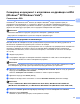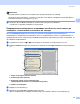Software User's Guide
Table Of Contents
- РЪКОВОДСТВО ЗА ПОТРЕБИТЕЛЯ НА СОФТУЕРА DCP-8070D DCP-8085DN MFC-8370DN MFC-8380DN MFC-8480DN MFC-8880DN MFC-8890DW
- Съдържание
- Раздел I: Windows®
- 1 Разпечатване
- Използване на драйвер за принтер Brother
- Разпечатване на документ
- Двустранен печат
- Едновременно сканиране, печат и изпращане/получаване на факс
- Бутони за работа с принтера
- Наблюдение на състоянието
- Настройки на драйвера за принтера
- Функции на драйвера на принтера за Windows®
- Раздел „Основни“
- Раздел „Разширени“
- Раздел Принадлежности
- Поддръжка
- Функции на драйвер на BR-Script3 (PostScript® 3™ езикова емулация) принтер
- 2 Сканиране
- Сканиране на документ с помощта на драйвер TWAIN
- Сканиране на документ с използване на драйвера за WIA (Windows® XP/Windows Vista®)
- Сканиране на документ с използване на драйвера за WIA (Windows Photo Gallery и Windows Fax and Scan)
- Използване на Клавиш за сканиране (за потребители на USB или паралелен кабел)
- Използване на ScanSoft™ PaperPort™ 11SE с OCR от NUANCE™
- Преглед на документи
- Организиране на файловете в директории
- Бързи връзки с други приложения
- ScanSoft™ PaperPort™ 11SE с OCR позволява да конвертирате текста на изображението в текст, който можете да редактирате
- Импортиране на файлове от други приложения
- Експортиране на файлове в други формати
- Деинсталиране на ScanSoft™ PaperPort™ 11SE с OCR
- 3 ControlCenter3
- 4 Мрежово сканиране (За модели с вградена мрежова поддръжка)
- Преди да използвате функциите за мрежово сканиране
- Използване на клавиша Сканиране
- Сканиране към Електронна поща (РС)
- Сканиране към електронна поща (сървър на електронна поща) (MFC-8880DN и MFC-8890DW)
- Сканиране към изображение
- Сканиране към OCR
- Сканиране към файл
- Сканиране към FTP (Не е достъпно за DCP-8070D)
- Сканиране към мрежа (Не е достъпно за DCP-8070D)
- Как се задава нова настройка по подразбиране за големината на файла (за сканиране към електронна поща (сървър за електронна поща), сканиране към FTP и сканиране към мрежа)
- Как се прави нова настройка по подразбиране за режима на двустранно сканиране (само за сканиране към електронна поща (сървър за електронна поща))
- Максимален капацитет на изходната тава на ADF (DCP-8070D, MFC-8370DN и MFC-8380DN)
- 5 Отдалечена настройка (само за модели MFC)
- 6 Софтуер PC-ФАКС на Brother (само за модели MFC)
- PC-ФАКС изпращане
- Настройка на информацията за потребителя
- Изпращане на настройката
- Настройване на начална страница
- Въвеждане на информация в титулната страница
- Изпращане на файл като PC-ФАКС с помощта на потребителски интерфейс в стил Facsimile
- Изпращане на файл като PC-ФАКС с помощта на потребителски интерфейс в обикновен стил
- Адресна книга
- Получаване на PC-ФАКС
- PC-ФАКС изпращане
- 7 Настройки на защитната стена (за мрежови потребители)
- 1 Разпечатване
- Раздел II: Apple Macintosh
- 8 Разпечатване и работа с факс
- Бутони за работа с принтера
- Наблюдение на състоянието
- Функции на драйвера на принтера (Macintosh)
- Отстраняване на драйвера за принтера за Macintosh
- Използване на драйвера за BR-Script3 (Post Script® 3™ драйвер за принтера с езикова емулация)
- Функции на драйвер на BR-Script3 (PostScript® 3™ езикова емулация) принтер
- Изпращане на факс (само модели MFC)
- 9 Сканиране
- 10 ControlCenter2
- 11 Мрежово Сканиране
- Преди да използвате функциите за мрежово сканиране
- Използване на клавиша Сканиране
- Сканиране към Електронна поща (РС)
- Сканиране към електронна поща (сървър на електронна поща, MFC-8880DN и MFC-8890DW)
- Сканиране към изображение
- Сканиране към OCR
- Сканиране към файл
- Сканиране към FTP (Не е достъпно за DCP-8070D)
- Сканиране към мрежа (Не е достъпно за DCP-8070D)
- Как се задава нова настройка по подразбиране за големината на файла (за сканиране към електронна поща (сървър за електронна поща), сканиране към FTP и сканиране към мрежа)
- Как се прави нова настройка по подразбиране за режима на двустранно сканиране (само за сканиране към електронна поща (сървър за електронна поща))
- Максимален капацитет на изходната тава на ADF (DCP-8070D, MFC-8370DN и MFC-8380DN)
- 12 Дистанционна настройка (само за модели МФУ)
- 8 Разпечатване и работа с факс
- Индекс
- brother BUL
Сканиране
43
2
Сканиране на документ с използване на драйвера за WIA
(Windows
®
XP/Windows Vista
®
) 2
Съвместим с WIA 2
За Windows
®
XP /Windows Vista
®
можете да изберете Windows
®
Image Acquisition (WIA) за
сканирането на изображения от устройството. Можете да сканирате изображения директно в
PaperPort™ 11SE програмата, доставена от Brother с устройството, или да сканирате изображения
директно във всяка друга програма, която поддържа сканиране WIA или TWAIN.
Забележка
•Windows
®
2000/XP не поддържат двустранно сканиране с драйвера за WIA.
• Двустранното сканиране не е достъпно за хартия с формат Legal.
Сканиране на документ на компютъра
2
Има два начина за сканиране на цяла страница. Можете да използвате или ADF (устройство за
автоматично подаване на документи) или стъклото на скенера.
Ако искате да сканирате и след това да изрежете част от страница след предварително сканиране на
документа, трябва да използвате стъклото на скенера. (Вижте Предварително сканиране за
очертаване на
областта, която искате да сканирате, с използване на стъклото на скенера
на стр. 45.)
a
Заредете документа.
b
Стартирайте софтуера за сканиране ScanSoft™ PaperPort™ 11SE, който е инсталиран при
инсталиране на MFL-Pro Suite за сканиране на документ.
Забележка
Указанията за сканиране в настоящото ръководство се отнасят за ScanSoft™ PaperPort™ 11SE.
Ако сканирате в друга софтуерно приложение процедурата може да е различна.
c
Щракнете върху Файл, а след това върху Сканиране или снимане. Можете също да щракнете
върху бутона Сканиране или снимане.
Панелът Сканиране или снимане се появява от лявата страна на екрана.
d
Щракнете върху бутона Select (Избор).
e
Изберете скенера, който използвате от списъка Available Scanners (Налични скенери).
Забележка
Изберете WIA:Brother MFC-XXXX (WIA:Brother DCP-XXXX), WIA:Brother MFC-XXXX LPT
(WIA:Brother DCP-XXXX LPT) или WIA:Brother MFC-XXXX LAN (WIA:Brother DCP-XXXX LAN).
f
Отметнете Покажи диалогов прозорец за скенер на панела Сканиране или снимане.
g
Щракнете върху Сканирай.
Появява се диалоговия прозорец за настройка на скенера.